PS--电影效果滤镜
第一层,用来少量还原对比度增加细节,第一层好的选择有:【17V5系列】【Cineon to Kodak 2383 FPE (D50)系列】【Fuji F125 Kodak 2393 (by Adobe)系列】
我这里选择的是
![]()
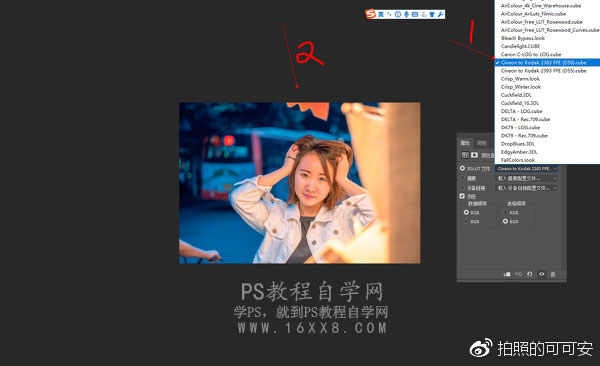
可以看到我用了第一层3d lut之后对比色彩一下就出来了
接下来我们还要增加第二层的3d lut
我选择的是
![]()
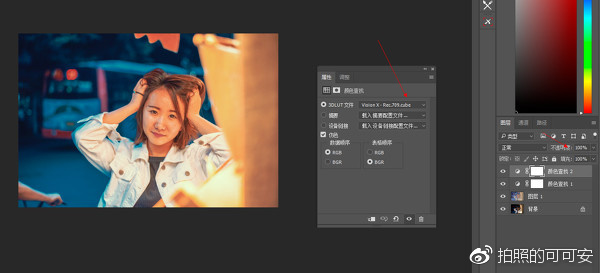
加了之后我们可以感觉出来冷暖对比更加强烈,但是会变得有些重口味了,这时我们就要降低图层的不透明度,这个根据自己的审美而定
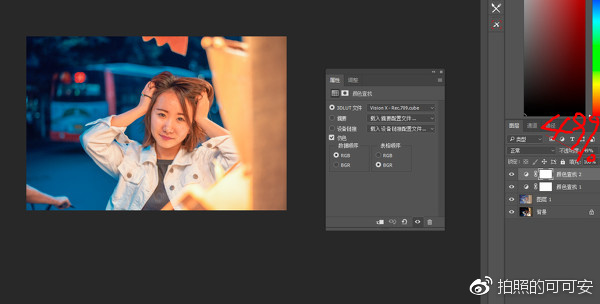
这里我降低到了49%的不透明度,当然你还可以继续增加3d lut的效果,这里我觉得这个色调已经ok了就不继续做下去了,这时我们来观察这图的电影色调已经出来了,唯一的问题就是脸上的肤色有些问题,这里用可选颜色,或camrea raw的HSL来对肤色进行调整就可以了,我就不一一讲述了,因为本次教程主要是讲解如何调出电影色调,用3d lut可以做出很有质感的色彩出来,人文纪实这种片子用3d lut来调效果是非常不错的。
最终效果:

最后说一下3d lut下载完后放到这个路径就可以使用了
![]()



